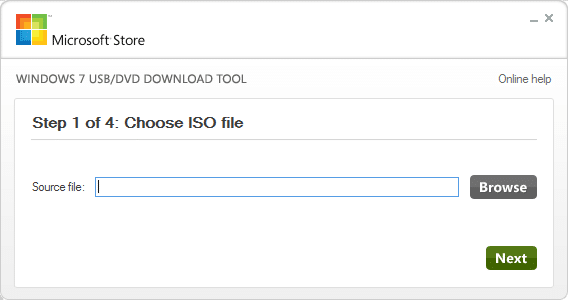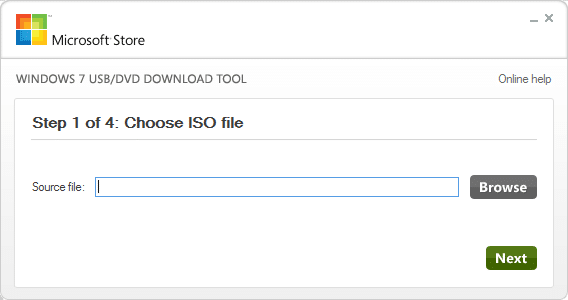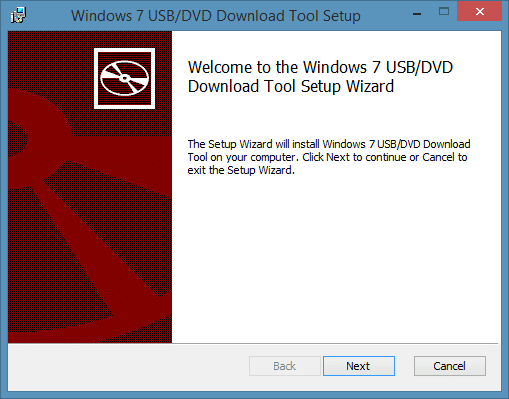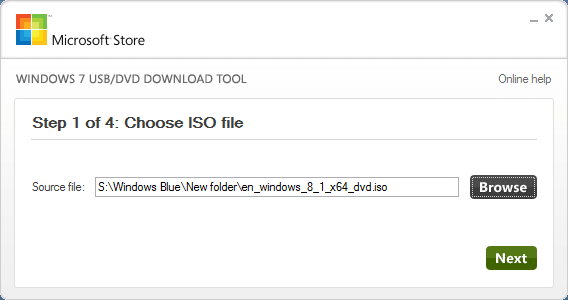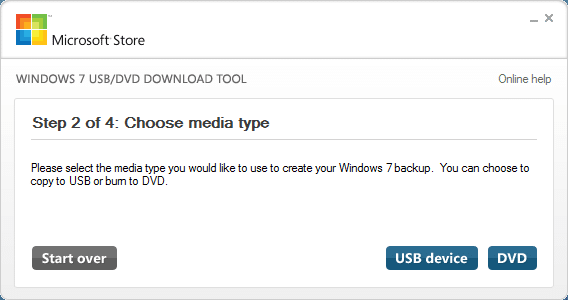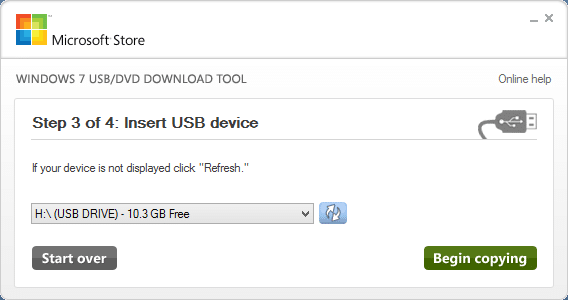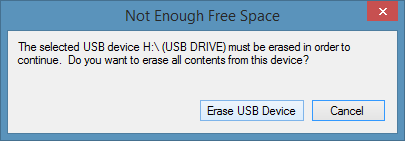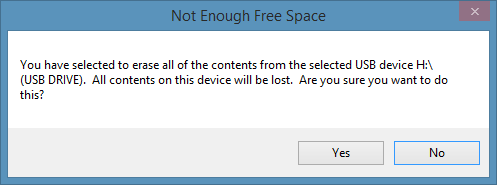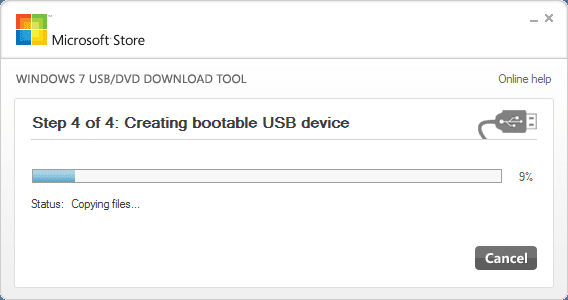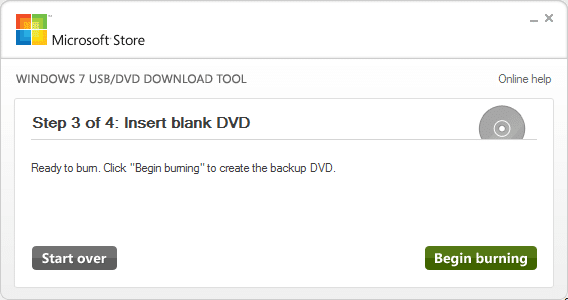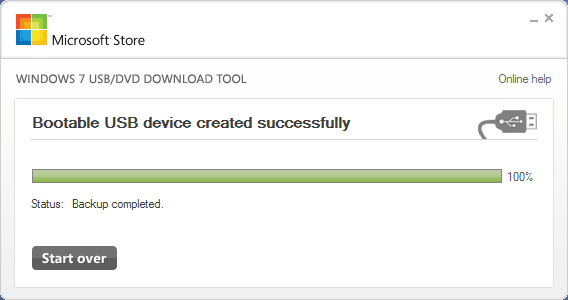Еще в 2009 году, вскоре после публичного выпуска Windows 7 RTM, Microsoft выпустила инструмент загрузки Windows 7 USB/DVD, чтобы пользователи, загружающие файл ISO-образа Windows 7 из Microsoft Store, могли легко создайте загрузочный USB-накопитель или загрузочный DVD-диск, используя ISO-файл Windows. .
Хотя Microsoft не обновляла Инструмент загрузки USB/DVD для Windows 7 с момента его первоначального выпуска, он полностью совместим с версиями Windows 8 и Windows 8.1. В отличие от другого программного обеспечения для создания загрузочного USB-накопителя Windows, сначала необходимо установить средство загрузки USB/DVD для Windows 7, а это означает, что вы не можете запустить этот инструмент со съемного флэш-накопителя.
Самое лучшее в этом инструменте то, что он позволяет создавать не только загрузочный USB-накопитель, но и загрузочный DVD-диск с использованием ISO-файла Windows.
Хотя Windows 7 USB/DVD Download Tool, безусловно, не лучший инструмент в своем классе, а бесплатные инструменты, такие как Руфус , легко превосходят этот официальный инструмент, пользователи, которым не нравятся сторонние инструменты, предпочитают с помощью этого инструмента.
Другим недостатком этого инструмента является то, что он не помогает создать загрузочный USB-накопитель для компьютеров с UEFI. То есть вы не можете использовать этот инструмент для создания загрузочного USB-накопителя для установки Windows 8.1 на компьютер с UEFI . Чтобы создать UEFI-совместимый загрузочный USB-накопитель, вам необходимо использовать Rufus, лучший бесплатный инструмент для этой работы.
Как использовать средство загрузки USB/DVD для Windows 7 для создания загрузочного USB/DVD для Windows 8.1:
Шаг 1.Загрузите средство загрузки USB/DVD для Windows 7 из здесь . Он совместим как с 32-битными, так и с 64-битными системами. Он поддерживает все последние версии Windows, включая старые добрые Windows XP и Vista.
Шаг 2.Запустите загруженный файл установщика и следуйте простым инструкциям на экране, чтобы установить инструмент на свой компьютер.
Шаг 3.Подключите флэш-накопитель USB (не менее 4 ГБ для 32-разрядной версии и 8 ГБ для 64-разрядной версии) к компьютеру, если вы хотите создать загрузочный USB-накопитель. А если вы хотите создать загрузочный DVD с помощью этого инструмента, вставьте чистый DVD в оптический привод, прежде чем переходить к следующему шагу.
Шаг 4.После установки запустите средство загрузки USB/DVD Windows 7. Нажмите кнопку Обзор, чтобы найти ISO-файл Windows 8.1, а затем нажмите кнопку Далее.
Шаг 5:На следующем экране выберите USB-устройствов качестве типа носителя, если вы хотите создать загрузочный USB-накопитель, или выберите DVD. >чтобы создать загрузочный DVD-диск с Windows 8.1 с помощью файла ISO.
Важно! Обязательно сделайте резервную копию всех данных с USB-накопителя, так как все файлы будут удалены во время процесса.
Выберите тип носителя: USB-устройство или DVD, чтобы перейти к следующему шагу.
Шаг 6:Если вы выбрали USB-устройство в качестве типа носителя, вы увидите следующий экран, где вам нужно выбрать USB-устройство и нажать Начать копированиекнопка.
Нажмите кнопку Стереть USB-устройство, когда на экране появится диалоговое окно с предупреждением. В некоторых случаях вы можете увидеть другое диалоговое окно с предупреждением (см. рисунок). На этот раз нажмите кнопку «Да», чтобы продолжить форматирование выбранного диска и копирование файлов Windows.
И если на последнем шаге вы выбрали DVD, вы увидите кнопку Начать запись. Нажмите ту же кнопку, чтобы начать создание загрузочного DVD-диска с Windows 8.1.
Шаг 7.Когда загрузочный USB-накопитель будет готов, вы увидите сообщение «Резервное копирование завершено». Вот и все!
ПРИМЕЧАНИЕ. Если вы получаете сообщение об ошибке «Невозможно запустить bootsect.exe», это, скорее всего, связано с тем, что вы пытаетесь создать загрузочный USB-накопитель для 64-битной Windows 8.1 из 32-битной версии Windows. Вы можете устранить ошибку и успешно создать загрузочный USB-накопитель, следуя решению, приведенному в конце раздела эта страница .